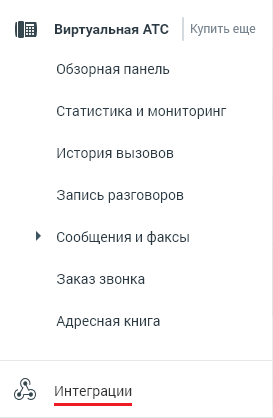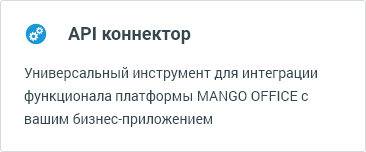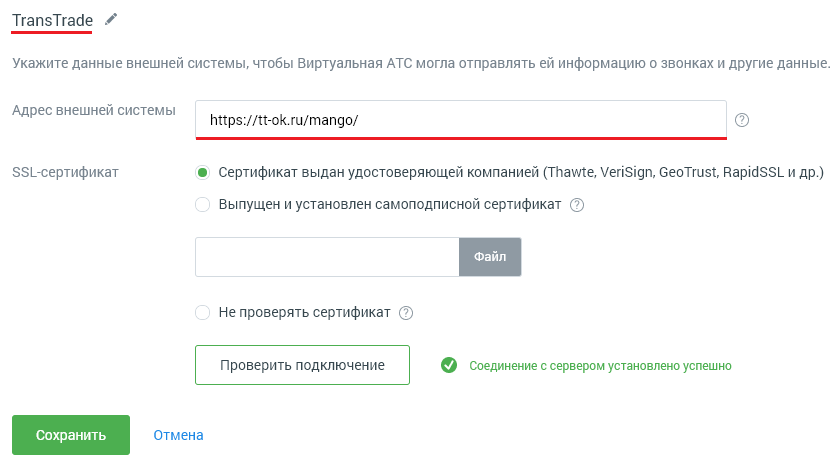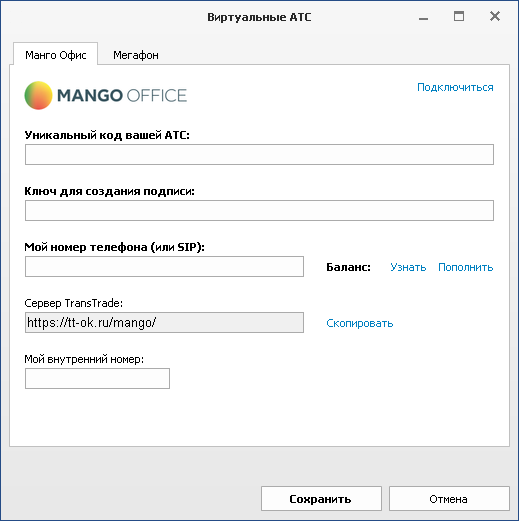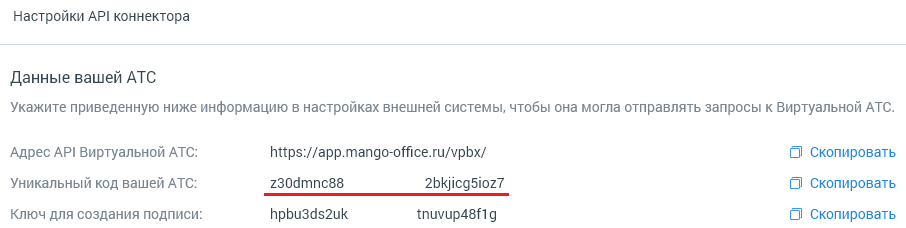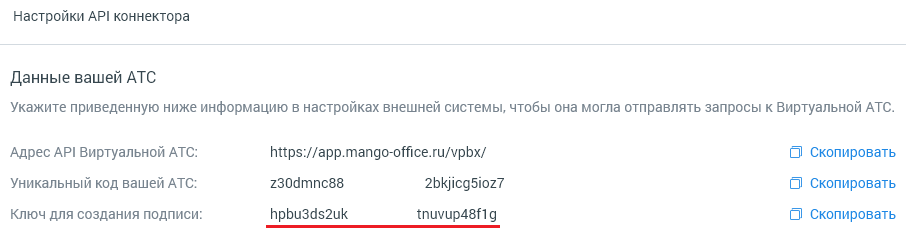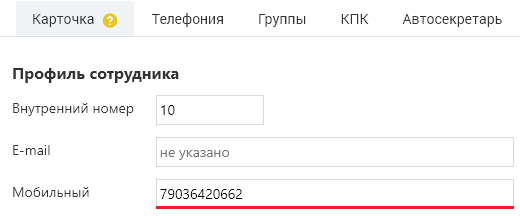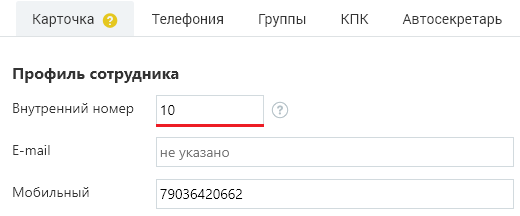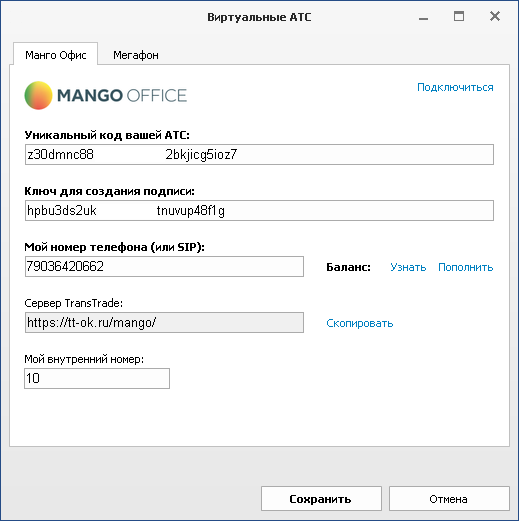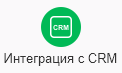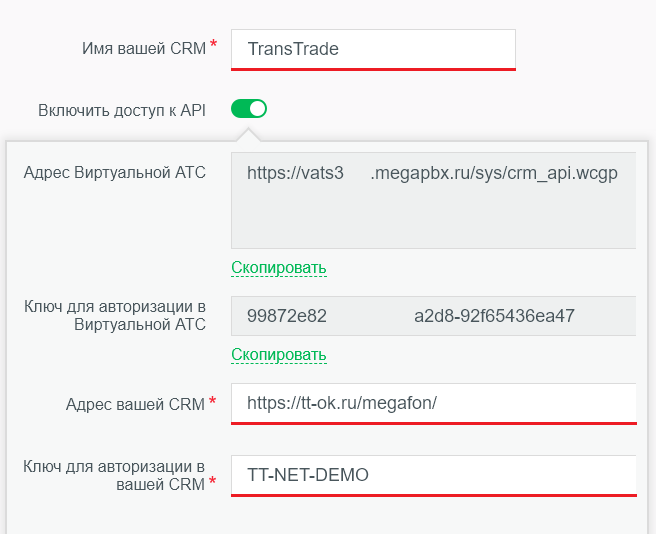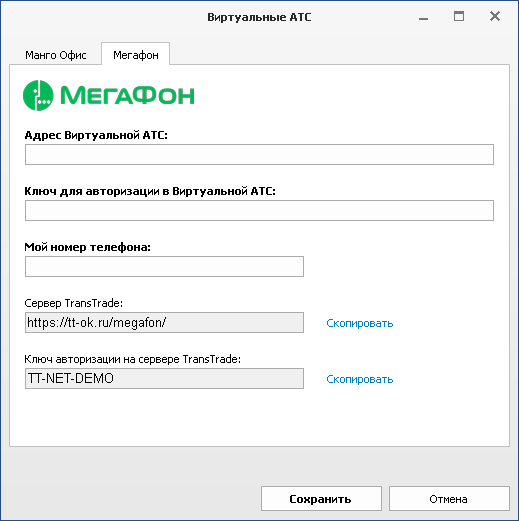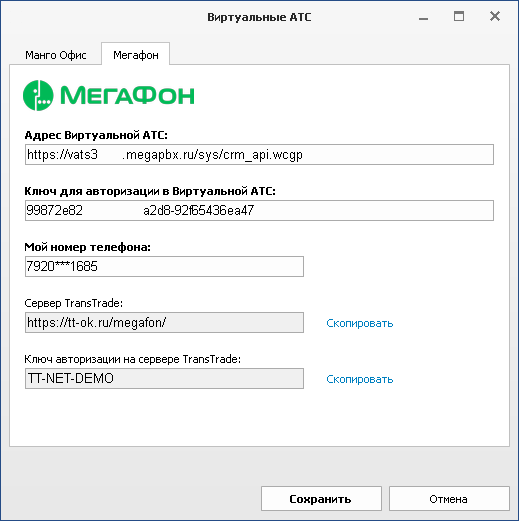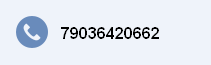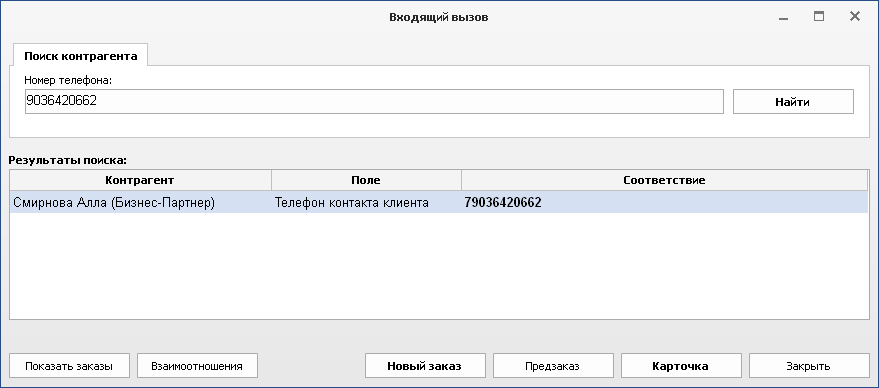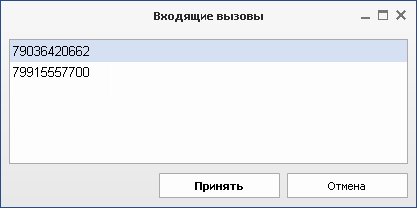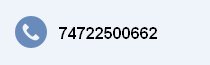Примечание: «Мини CRM» — это дополнительный модуль, который приобретается отдельно. Инструкции в данном разделе актуальны, если конфигурация программы включает модуль «Мини CRM».
|
Передача звонка из Call-центра
|
Данная возможность предназначена для организации возможности передачи номера телефона входящего вызова в программу. Если в вашей компании используется система компьютерной телефонии (например, мини АТС на базе Asterisk и т.п.), можно настроить передачу номера телефона в программу TransTrade с целью идентификации позвонившего контрагента.
Для этого в настройках вашего Call-центра необходимо создать действие, которое будет инициироваться по событию нового входящего вызова:
Запуск call.exe с параметром /-phone 1234567890
· call.exe — специальное приложение в папке с программой TransTrade;
· phone — имя параметра для передачи номера телефона;
· 1234567890 — значение параметра. (сам номер телефона).
|
Виртуальная АТС — Манго Офис
|
Для того чтобы настроить интеграцию с Манго Офис, необходимо подключить и настроить услугу API коннектор в вашем личном кабинете Виртуальной АТС.
1. Щелкните Интеграции в главном меню:
2. Выберите API коннектор и подключите эту услугу:
3. В настройках API коннектора включите следующие опции:
4. Добавьте внешнюю систему:
Укажите название: например, TransTrade.
А также — адрес внешней системы, который можно скопировать из TransTrade:
https://tt-ok.ru/mango/
5. Для завершения настройки API коннектора нажмите Сохранить.
Затем необходимо указать ваши настройки в TransTrade.
УПРАВЛЕНИЕ → АТС → Манго Офис
1. Скопируйте в настройках API коннектора уникальный код вашей АТС и вставьте его в соответствующее поле настроек АТС TransTrade.
2. Скопируйте в настройках API коннектора ключ для создания подписи и вставьте его в соответствующее поле настроек АТС TransTrade.
3. Укажите ваш номер телефона или SIP-адрес, который будет использоваться для входящих и исходящих вызовов.
Карточка сотрудника:
Номер телефона указывается в формате: 7XXXXXXXXXX (с цифрой 7 в начале).
SIP-адрес указывается в формате: sip:NAME@DOMAIN.mangosip.ru (с префиксом sip).
4. Укажите ваш внутренний номер сотрудника, который будет использоваться для исходящих вызовов.
Карточка сотрудника:
Для подтверждения внесенных настроек нажмите кнопку Сохранить.
Подключиться — направить запрос на подключение к Виртуальной АТС Манго Офис.
Узнать — запросить текущий баланс Манго Офис.
Пополнить — открыть страницу сайта Манго Офис для пополнения баланса.
|
Виртуальная АТС — Мегафон
|
Для того чтобы настроить интеграцию с Мегафон, необходимо подключить и настроить услугу Интеграция с CRM в вашем личном кабинете Виртуальной АТС.
Чтобы настроить подключенную услуги интеграции:
1. Перейдите в раздел: Мегафон Бизнес — Виртуальная АТС — Настройки — Интеграция с CRM.
2. Выберите пункт Интеграция с вашей CRM.
3. Укажите название: например, TransTrade.
А также — адрес вашей CRM и код для авторизации в вашей CRM, которые можно скопировать из TransTrade:
https://tt-ok.ru/megafon/
4. Для завершения настройки интеграции нажмите Сохранить.
Затем необходимо указать ваши настройки в TransTrade.
УПРАВЛЕНИЕ → АТС → Мегафон
1. Скопируйте в настройках интеграции с CRM адрес Виртуальной АТС и вставьте его в соответствующее поле настроек АТС TransTrade.
2. Аналогично скопируйте и вставьте ключ для авторизации в Виртуальной АТС.
3. Укажите ваш номер телефона, который будет использоваться для входящих и исходящих вызовов. Данный номер телефона должен быть подключен к Виртуальной АТС Мегафон.
4. Для подтверждения внесенных настроек нажмите кнопку Сохранить.
Для принятия номера телефона входящего вызова воспользуйтесь следующей командой главного меню:
ЗАКАЗЫ → Принять / F7
Внизу справа будет показан номер телефона входящего вызова:
А также откроется окно с результатами глобального поиска контрагента с соответствующим номером телефона:
Показать заказы — найти и отобразить заказы с найденным контрагентом в журнале заказов, согласно выбранному режиму актуальности заказов: все заказы, только активные или только скрытые в архив.
Взаимоотношения — открыть историю взаимоотношений с данным контрагентом.
Новый заказ — создать новый заказ с найденным контрагентом.
Предзаказ — создать предварительный заказ с найденным контрагентом.
Карточка — открыть карточку найденного контрагента.
Если в данный момент на линию поступило несколько входящих вызовов, будет показан список доступных номеров телефона для выбора:
Выберите номер абонента и нажмите кнопку Принять для поиска контрагента.
Для того чтобы совершить исходящий звонок клиенту, исполнителю, водителю или контактному лицу, — справа от номера телефона нажмите кнопку Позвонить.
Внизу справа будет показан номер телефона исходящего вызова:
Виртуальная АТС позвонит на ваш номер телефона, указанный в настройках, и соединит Вас с вызываемым абонентом.